win10如何关闭后台程序
短信预约 -IT技能 免费直播动态提醒
今天小编给大家分享一下win10如何关闭后台程序的相关知识点,内容详细,逻辑清晰,相信大部分人都还太了解这方面的知识,所以分享这篇文章给大家参考一下,希望大家阅读完这篇文章后有所收获,下面我们一起来了解一下吧。
win10关闭后台程序的方法
首先点击右下角的方框,选择“所有设置”
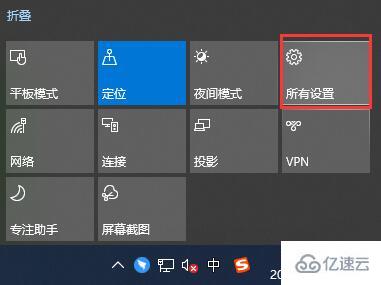
在设置中选择“隐私”

在左边栏中找到“后台应用”
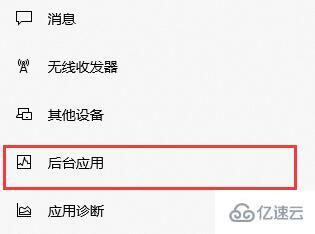
然后我们就可以在右边看到所有开启的后台程序了,按图示方法将不想要的后台关闭。
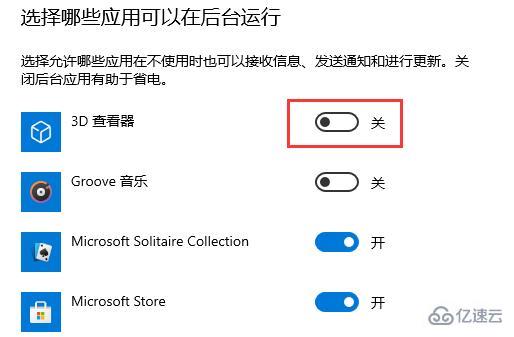
我们也可以在上方直接关闭所有后台程序,这样就没有任何可以在后台运行的程序了。
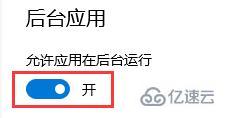
以上就是“win10如何关闭后台程序”这篇文章的所有内容,感谢各位的阅读!相信大家阅读完这篇文章都有很大的收获,小编每天都会为大家更新不同的知识,如果还想学习更多的知识,请关注编程网行业资讯频道。
免责声明:
① 本站未注明“稿件来源”的信息均来自网络整理。其文字、图片和音视频稿件的所属权归原作者所有。本站收集整理出于非商业性的教育和科研之目的,并不意味着本站赞同其观点或证实其内容的真实性。仅作为临时的测试数据,供内部测试之用。本站并未授权任何人以任何方式主动获取本站任何信息。
② 本站未注明“稿件来源”的临时测试数据将在测试完成后最终做删除处理。有问题或投稿请发送至: 邮箱/279061341@qq.com QQ/279061341














